阿里云申请的域名怎么解析,阿里云域名解析详细教程,轻松实现域名到网站的完美对接
- 综合资讯
- 2025-03-22 23:23:50
- 2
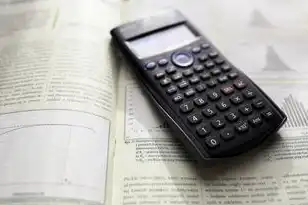
阿里云域名解析教程助您轻松实现网站对接,通过阿里云控制台,添加解析记录,设置域名指向目标IP,即可完成域名到网站的完美对接,操作简单,快速上手。...
阿里云域名解析教程助您轻松实现网站对接,通过阿里云控制台,添加解析记录,设置域名指向目标IP,即可完成域名到网站的完美对接,操作简单,快速上手。
随着互联网的普及,越来越多的企业和个人开始注册自己的域名,用于搭建网站、开展业务,阿里云作为国内领先的云计算服务商,提供了便捷的域名注册服务,注册域名后,如何将域名解析到自己的网站,成为了许多新手用户头疼的问题,本文将详细讲解阿里云域名解析的步骤,帮助您轻松实现域名到网站的完美对接。
阿里云域名解析概述
阿里云域名解析是指将域名与对应的IP地址进行绑定,使得用户在访问域名时,能够正确地访问到对应的网站,阿里云域名解析支持多种解析方式,包括A记录、CNAME记录、MX记录等,满足不同用户的需求。
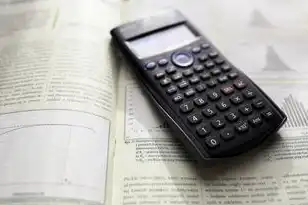
图片来源于网络,如有侵权联系删除
阿里云域名解析步骤
登录阿里云控制台
您需要登录阿里云控制台,如果您还没有阿里云账号,请先注册一个。
进入域名管理页面
登录成功后,在控制台左侧菜单栏中找到“产品与服务”,点击“域名与网站”,然后选择“域名管理”。
选择要解析的域名
在域名管理页面,找到您要解析的域名,点击域名右侧的“解析”按钮。
添加A记录
在域名解析页面,点击“添加记录”按钮,选择“A记录”。
配置A记录
在添加A记录页面,填写以下信息:
- 主机记录:填写您要解析的域名,如www.yoursite.com。
- 记录值:填写您网站服务器的IP地址。
- 线路:选择您网站服务器的所在地区。
- TTL:默认为600秒,可根据需要修改。
添加CNAME记录(可选)
如果您要解析的域名指向一个子域名,如blog.yoursite.com,可以添加CNAME记录。
在添加CNAME记录页面,填写以下信息:

图片来源于网络,如有侵权联系删除
- 主机记录:填写子域名,如blog。
- 记录值:填写您网站服务器的域名,如www.yoursite.com。
- 线路:选择您网站服务器的所在地区。
- TTL:默认为600秒,可根据需要修改。
保存并解析
填写完相关信息后,点击“保存”按钮,阿里云会自动解析您的域名。
域名解析验证
查看域名解析状态
在域名解析页面,您可以查看域名的解析状态,如果状态显示“解析中”,请耐心等待一段时间。
使用ping命令验证
在命令行中,输入以下命令:
ping www.yoursite.com
如果能够成功ping通您的域名,说明域名解析成功。
使用浏览器访问验证
在浏览器中输入您的域名,如果能够成功访问到网站,说明域名解析成功。
通过以上步骤,您已经成功将阿里云域名解析到自己的网站,在实际操作过程中,请注意以下几点:
- 确保填写正确的IP地址或域名。
- 选择合适的TTL值,以便快速更新解析记录。
- 如果遇到解析问题,可以尝试刷新DNS缓存或联系阿里云客服。
希望本文能帮助您轻松实现阿里云域名解析,祝您网站运营顺利!
本文链接:https://zhitaoyun.cn/1869776.html

发表评论